iTunes در مدیریت فایلهای موسیقی عالی است، اما وقتی صحبت از باز کردن فایلهای ویدیویی میشود، پیچیدهتر میشود. iTunes فقط از چند فرمت پشتیبانی می کند، بنابراین ممکن است لازم باشد قبل از اضافه کردن ویدیو، آن را تبدیل کنید. در iTunes نسخه 12 و جدیدتر، ویدیوهایی که اضافه می کنید در بخش Home Videos (Video Library) قرار می گیرند. ) و فرمت های MOV. بسیاری از فرمت های رایج مانند avi، mkv، wmv را پشتیبانی نمی کند. اگر فایل ویدیویی در فرمت صحیح نباشد، نمی توان آن را به کتابخانه iTunes شما اضافه کرد. قبل از شروع فرمت ویدیوی خود را بررسی کنید. اگر این فرمت پشتیبانی نمی شود، لطفاً برای تبدیل به فرمت پشتیبانی شده به این بخش بروید. اگر فرمت ویدیوی شما قبلاً MP4، M4V یا MOV است، به بخش بعدی بروید. Windows – روی فایل ویدیویی کلیک راست کرده و Properties را برای فرمت فایل انتخاب کنید، ردیف File Type را در تب General بررسی کنید. Mac: روی فایل کنترل کلیک کنید و Get Info را انتخاب کنید. خط “نوع” را در بخش عمومی پنجره نمایش اطلاعات بررسی کنید.دانلود و نصب 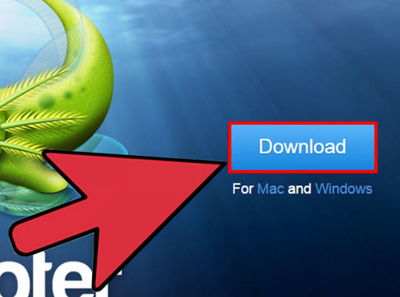
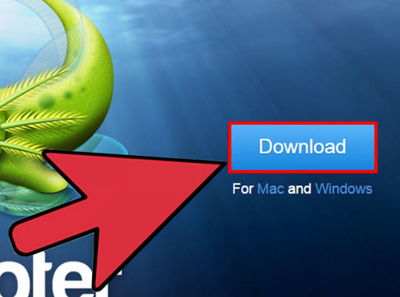 افزودن ویدیو به iTunesAdapter: این برنامه رایگان تبدیل ویدیوی Macroplant است که به شما امکان می دهد فایل های ویدیویی را به سرعت به فرمت های سازگار با iTunes تبدیل کنید.برای ویندوز و مک موجود است. تا زمانی که آداپتور را از macroplant.com/adapter/ دانلود می کنید، نگران نرم افزارهای تبلیغاتی نباشید. در حین نصب روی دکمه «دانلود و نصب FFmpeg» کلیک کنید. این برای فرآیند تغییر لازم است. فایل ویدئویی
افزودن ویدیو به iTunesAdapter: این برنامه رایگان تبدیل ویدیوی Macroplant است که به شما امکان می دهد فایل های ویدیویی را به سرعت به فرمت های سازگار با iTunes تبدیل کنید.برای ویندوز و مک موجود است. تا زمانی که آداپتور را از macroplant.com/adapter/ دانلود می کنید، نگران نرم افزارهای تبلیغاتی نباشید. در حین نصب روی دکمه «دانلود و نصب FFmpeg» کلیک کنید. این برای فرآیند تغییر لازم است. فایل ویدئویی 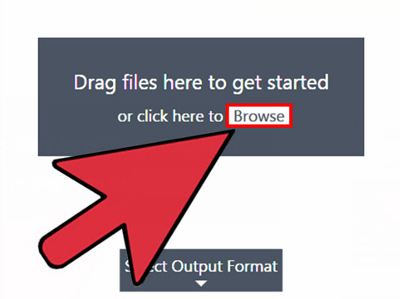
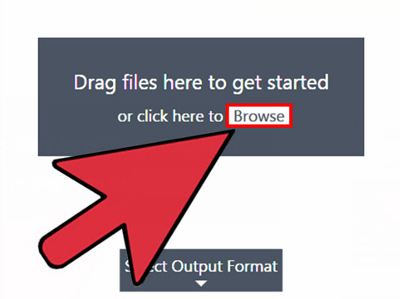 را به پنجره آداپتور بکشید. می توانید تمام فایل هایی را که می خواهید تبدیل کنید بکشید یا فایل ها را یکی یکی اضافه کنید. همچنین می توانید روی دکمه Browse در پنجره آداپتور کلیک کنید و به فایلی که می خواهید تبدیل کنید بروید.
را به پنجره آداپتور بکشید. می توانید تمام فایل هایی را که می خواهید تبدیل کنید بکشید یا فایل ها را یکی یکی اضافه کنید. همچنین می توانید روی دکمه Browse در پنجره آداپتور کلیک کنید و به فایلی که می خواهید تبدیل کنید بروید. 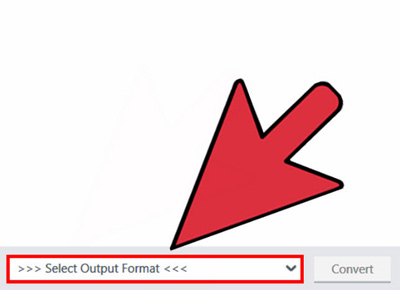
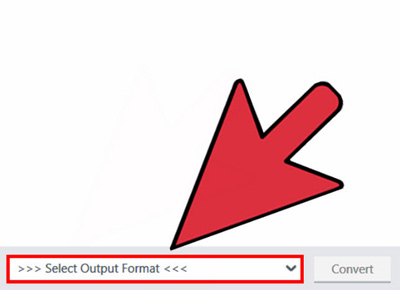 روی منوی پایین پنجره کلیک کنید. این به شما امکان می دهد فرمت مورد نظر خود را انتخاب کنید.
روی منوی پایین پنجره کلیک کنید. این به شما امکان می دهد فرمت مورد نظر خود را انتخاب کنید. 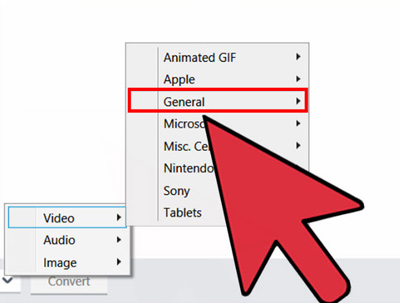
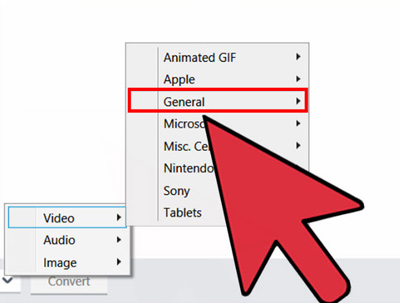 “Video” → “General” → “MP4 format” را انتخاب کنید. اگر میخواهید این ویدیوها را به iTunes اضافه کنید تا بتوانید آنها را با دستگاه iOS خود همگامسازی کنید (در آیفون اشتباه است)، iPad یا iPod را در قسمت Apple منو انتخاب کنید. جزئیات این تنظیم را مشاهده کنید. قبل از تغییر تنظیمات می توانید تنظیمات را انجام دهید.با تغییر منوی بالا می توانید انتخاب کنید که فایل های تبدیل شده کجا ذخیره شوندمنوی “کیفیت” در بخش Resolution به شما امکان می دهد کیفیت تصویر را پس از تبدیل تنظیم کنید. Medium تنظیمات پیشفرض است که در نتیجه حجم فایلهای کوچکتر و کیفیت کمی پایینتر است. اگر میخواهید کیفیت اصلی ویدیو را حفظ کنید، گزینه Very High (lossy) را انتخاب کنید.
“Video” → “General” → “MP4 format” را انتخاب کنید. اگر میخواهید این ویدیوها را به iTunes اضافه کنید تا بتوانید آنها را با دستگاه iOS خود همگامسازی کنید (در آیفون اشتباه است)، iPad یا iPod را در قسمت Apple منو انتخاب کنید. جزئیات این تنظیم را مشاهده کنید. قبل از تغییر تنظیمات می توانید تنظیمات را انجام دهید.با تغییر منوی بالا می توانید انتخاب کنید که فایل های تبدیل شده کجا ذخیره شوندمنوی “کیفیت” در بخش Resolution به شما امکان می دهد کیفیت تصویر را پس از تبدیل تنظیم کنید. Medium تنظیمات پیشفرض است که در نتیجه حجم فایلهای کوچکتر و کیفیت کمی پایینتر است. اگر میخواهید کیفیت اصلی ویدیو را حفظ کنید، گزینه Very High (lossy) را انتخاب کنید. 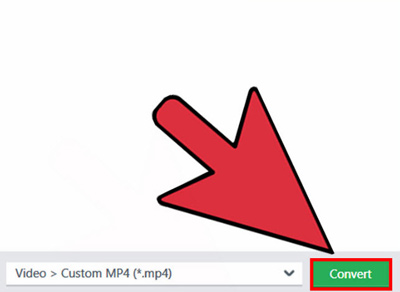
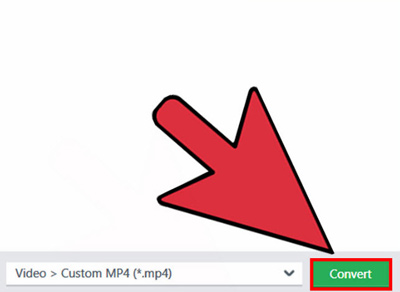 روی «تبدیل» کلیک کنید تا تبدیل ویدیوی خود شروع شود. به خصوص ویدیوهای طولانی و رایانه های قدیمی ممکن است مدتی طول بکشد تا کامل شوند. ویدیوی iTunes
روی «تبدیل» کلیک کنید تا تبدیل ویدیوی خود شروع شود. به خصوص ویدیوهای طولانی و رایانه های قدیمی ممکن است مدتی طول بکشد تا کامل شوند. ویدیوی iTunes 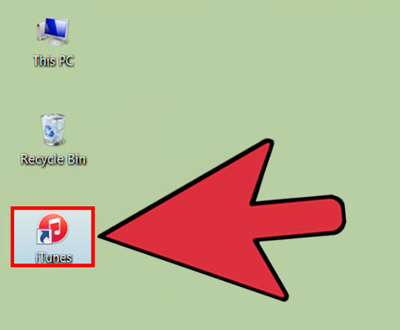
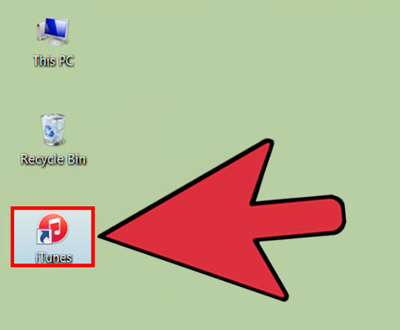 iTunes را باز کنید. اگر فرمت فایل ویدیویی درست است، می توانید آن را به کتابخانه iTunes خود اضافه کنید.
iTunes را باز کنید. اگر فرمت فایل ویدیویی درست است، می توانید آن را به کتابخانه iTunes خود اضافه کنید. 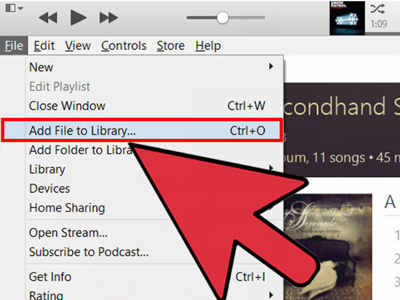
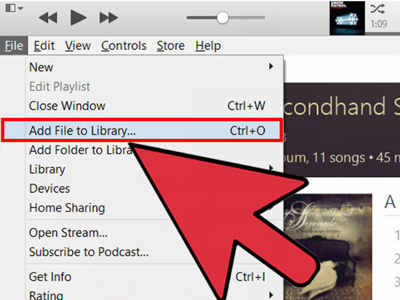 روش افزودن فایلهای ویدیویی به کتابخانه برای Windows و Mac کمی متفاوت است: Windows: برای نمایش نوار منو، Alt را فشار دهید. روی منوی File کلیک کنید و Add File to Library یا Add Folder to Library را انتخاب کنید.برای فایل یا پوشهای با چندین فایل که میخواهید اضافه کنید، Mac: روی منوی iTunes کلیک کرده و افزودن به کتابخانه را انتخاب کنید.فایل ها یا پوشه های مورد نیاز را اضافه کنید.
روش افزودن فایلهای ویدیویی به کتابخانه برای Windows و Mac کمی متفاوت است: Windows: برای نمایش نوار منو، Alt را فشار دهید. روی منوی File کلیک کنید و Add File to Library یا Add Folder to Library را انتخاب کنید.برای فایل یا پوشهای با چندین فایل که میخواهید اضافه کنید، Mac: روی منوی iTunes کلیک کرده و افزودن به کتابخانه را انتخاب کنید.فایل ها یا پوشه های مورد نیاز را اضافه کنید. 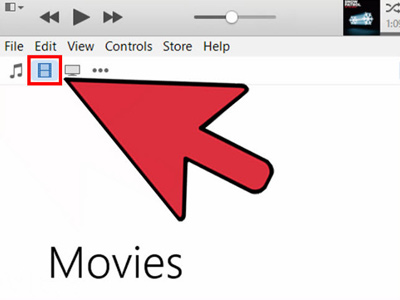
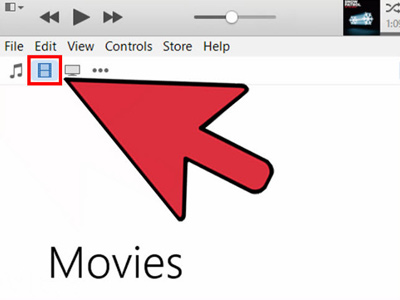 بخش iTunes Movies را انتخاب کنید. با کلیک کردن روی دکمه نوار فیلم در بالای پنجره می توانید آن را باز کنید. اگر فایل جدید اضافه شده را نمی بینید، نگران نباشید، این فایل در زیر پوشه
بخش iTunes Movies را انتخاب کنید. با کلیک کردن روی دکمه نوار فیلم در بالای پنجره می توانید آن را باز کنید. اگر فایل جدید اضافه شده را نمی بینید، نگران نباشید، این فایل در زیر پوشه 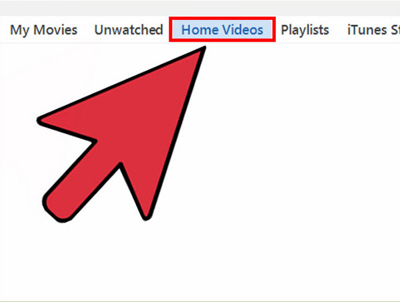
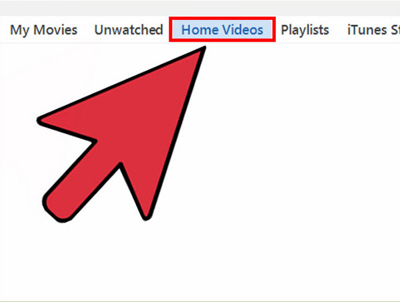 پنهان است. تب Home Videos را انتخاب کنید. در خط بالای iTunes ظاهر می شود.
پنهان است. تب Home Videos را انتخاب کنید. در خط بالای iTunes ظاهر می شود. 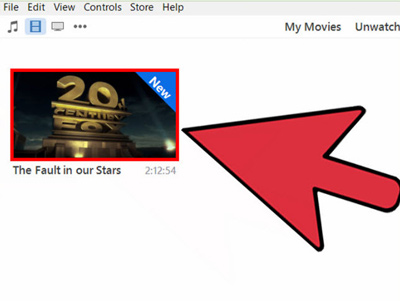
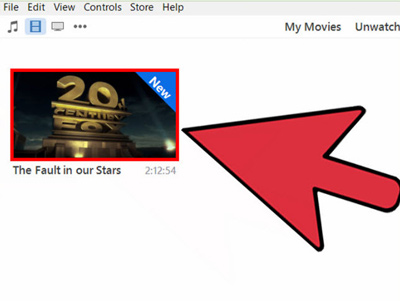 یافتن ویدیوهایی که اضافه کرده اید ویدیوهایی که اضافه کرده اید در بخش فیلم ها ظاهر می شوند. اگر این ویدیو را نمیبینید، در قالب پشتیبانیشده نیست. فرمت فایل ویدیوی خود را دوبار بررسی کنید و مراحل قسمت قبل را دنبال کنید تا آن را به فرمت پشتیبانی شده تبدیل کنید. روی تب گزینه ها کلیک کنید و از منوی نوع رسانه برای تغییر نحوه تنظیم ویدیوی خود استفاده کنید.منبع: Koiweb
یافتن ویدیوهایی که اضافه کرده اید ویدیوهایی که اضافه کرده اید در بخش فیلم ها ظاهر می شوند. اگر این ویدیو را نمیبینید، در قالب پشتیبانیشده نیست. فرمت فایل ویدیوی خود را دوبار بررسی کنید و مراحل قسمت قبل را دنبال کنید تا آن را به فرمت پشتیبانی شده تبدیل کنید. روی تب گزینه ها کلیک کنید و از منوی نوع رسانه برای تغییر نحوه تنظیم ویدیوی خود استفاده کنید.منبع: Koiweb
آموزش اضافه کردن فیلم های شخصی به آیتونز iTunes
.









